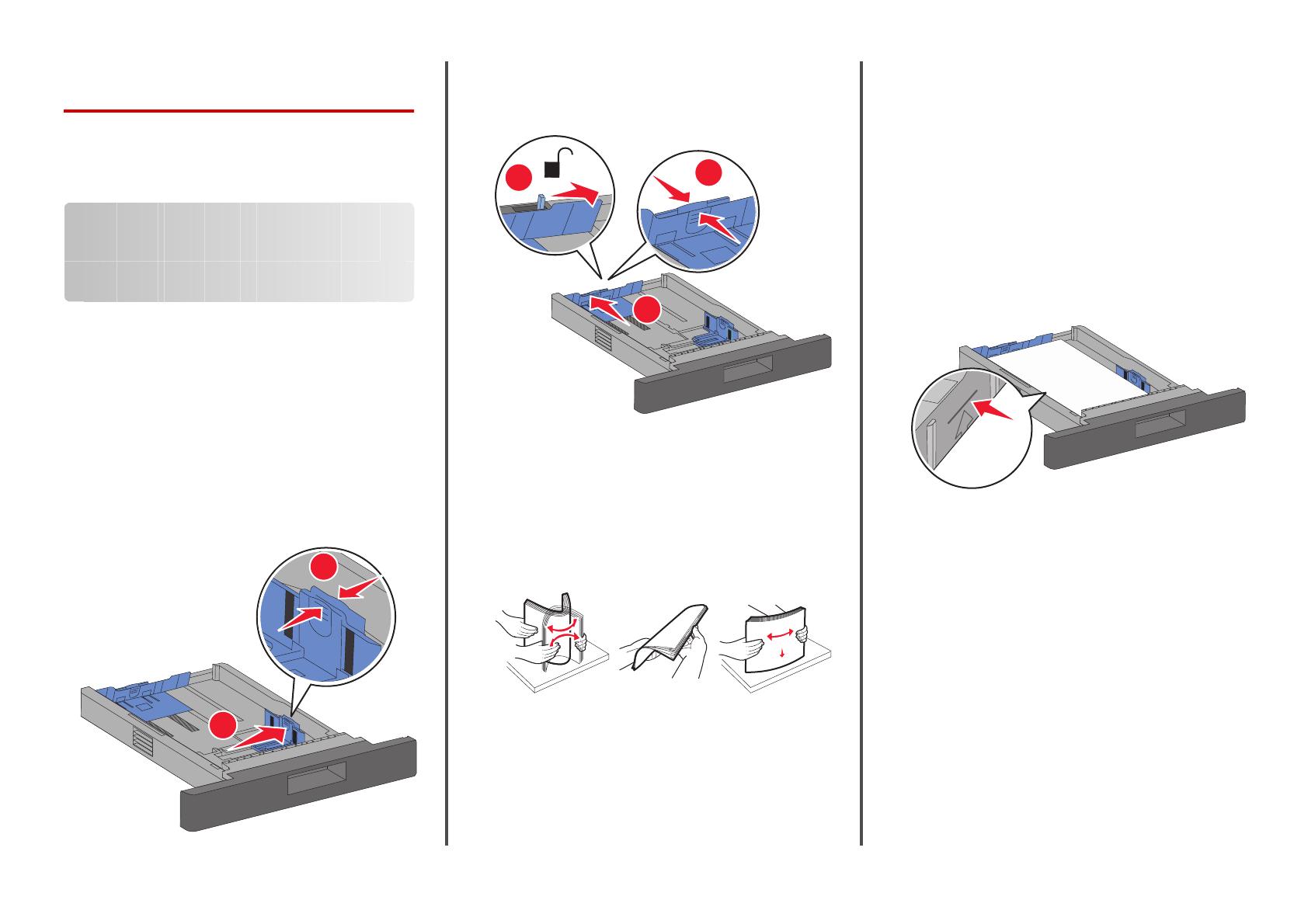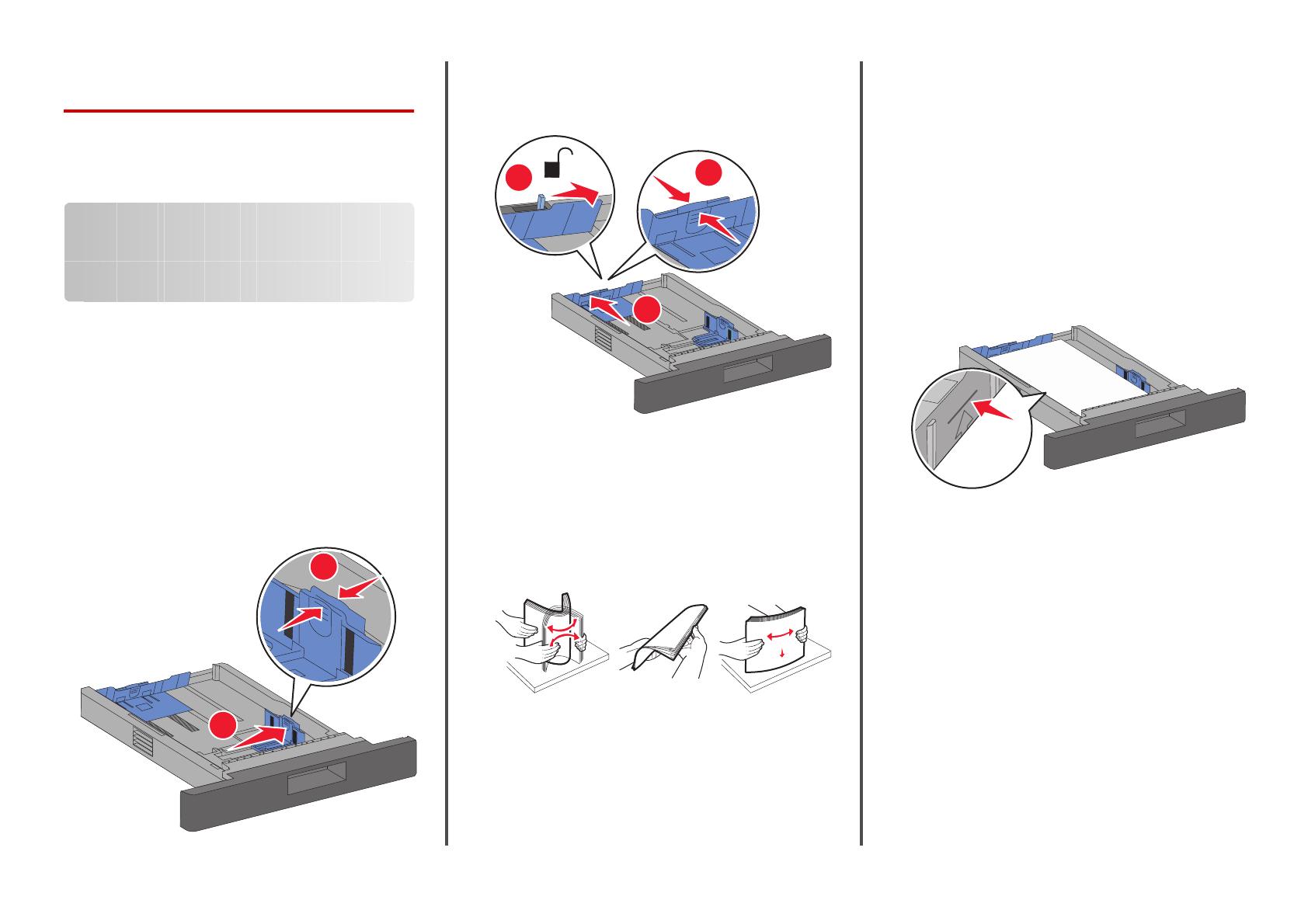
Dell 5230/5350
Краткое руководство
Загрузка бумаги и
специальных материалов
для печати
Загрузка лотка на 250 или 550
листов
1 Полностью извлеките лоток.
Примечание. Не отсоединяйте лотки во время печати
задания, а также при отображении на дисплее принтера
сообщения Занят. Это может привести к замятию
бумаги.
2 Прижмите язычок направляющей ширины бумаги
внутрь, как показано на рисунке, и передвиньте
направляющую ширины бумаги в положение,
соответствующее формату загружаемой бумаги.
2
1
3 Разблокируйте направляющую длины, прижмите язычок
направляющей длины бумаги внутрь, как показано на
рисунке, и передвиньте направляющую в положение,
соответствующее формату загружаемой бумаги.
3
1
2
Примечания.
• Метки форматов на днище лотка упрощают
настройку направляющих.
• Для бумаги стандартного формата, заблокируйте
направляющую длины бумаги.
4 Изогните стопку несколько раз в разные стороны для
разделения листов, затем пролистайте ее. Не
загружайте бумагу со складками и сгибами. Выровняйте
края стопки на плоской поверхности.
5 Загрузите бумагу.
• При односторонней печати бумагу следует загружать
рекомендованной для печати стороной вниз
передней стороной бумаги в сторону лицевой панели
лотка.
Примечание. Для заданий печати с использованием
дополнительного брошюровщика, поместите
передний край бумаги в сторону задней панели
лотка.
• При двусторонней печати загружайте бумагу лицевой
стороной вверх, передним краем в сторону задней
панели лотка.
Примечание. Для заданий печати с использованием
дополнительного брошюровщика, поместите
передний край бумаги в сторону лицевой панели
лотка.
Примечание. Обратите внимание на линию
максимальной загрузки на боковой стороне лотка,
отмечающую наибольшую высоту стопки загружаемой
бумаги. Не загружайте в лоток слишком много бумаги.
6 При необходимости отрегулируйте положение
направляющих бумаги, чтобы они слегка касались
стопки и зафиксируйте направляющую длины под
формат бумаги, указанный на лотке.
7 Вставьте лоток.
8 Если ранее в лоток была загружена бумага другого типа,
измените значение параметра "Тип бумаги" для этого
лотка с панели управления.
1